Kita tahu bahwa SOLIDWORKS secara default sudah menyiapkan 3 buahPlane (Front, Top dan Right) bagi kita para Engineer untuk melakukan desain menggunakan SOLIDWORKS, tapi ketika kita mulai melakukan desain pada model yang lumayan kompleks kita kerap kali memerlukan
Plane diluar dari 3 buah Plane yang sudah disiapkan SOLIDWORKS
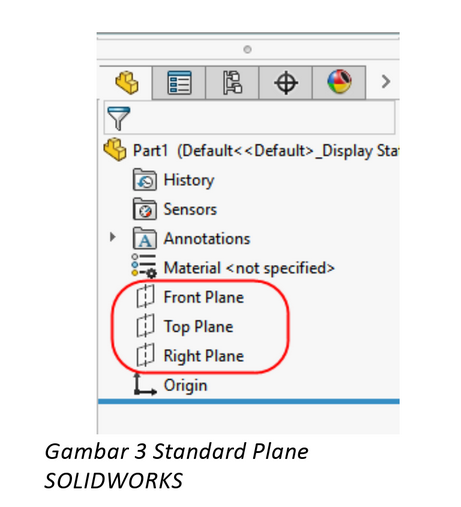
Lalu bagaimakah cara membuat Plane baru atau biasa disebut reference Plane pada SOLIDWORKS ? Mari kita ikuti terus tips pada Lembar – lembar berikutnya, check this out !!
Opsi ke 1:
Pada command manager pilih Features > Reference Geometry > Plane
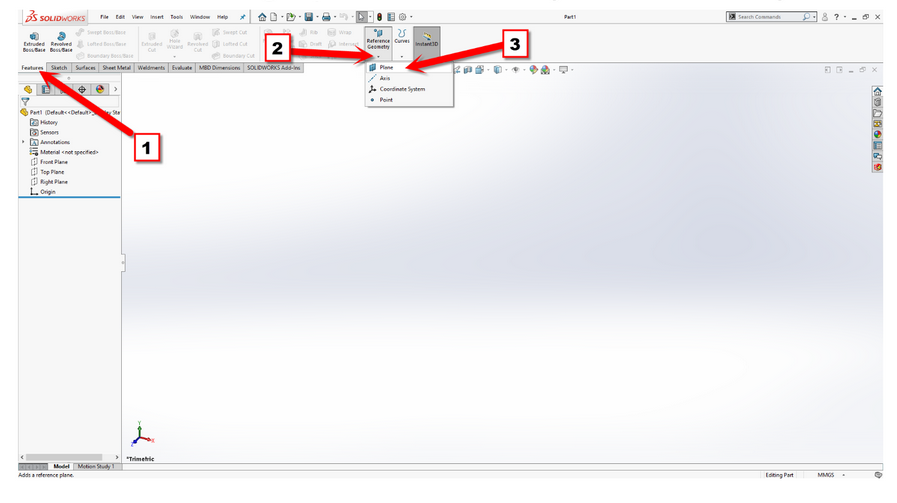
Opsi ke 2:
Pilih menu Insert> Reference Geometry > Plane
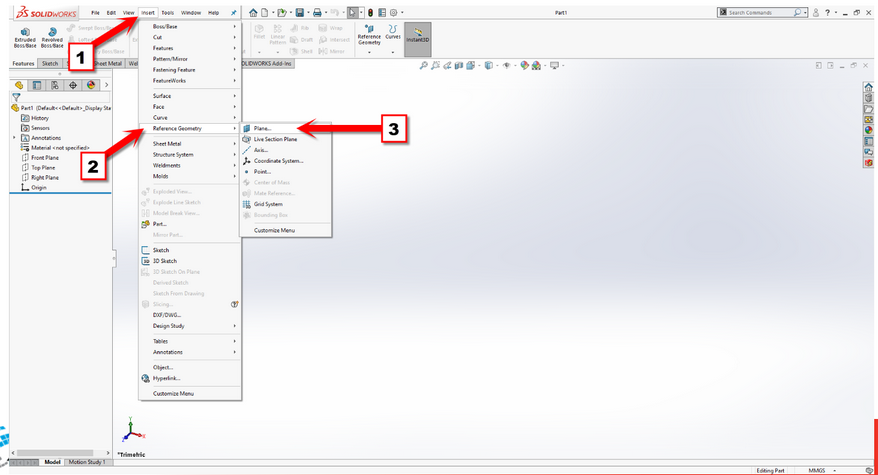
Pilih Referensi yang diinginkan:
Sekarang muncul Plane Property Manager, kita dapat lihat bahwa kita diberikan opsi untuk memilih dari 3 objek referensi yang diberikan oleh SOLIDWORKS
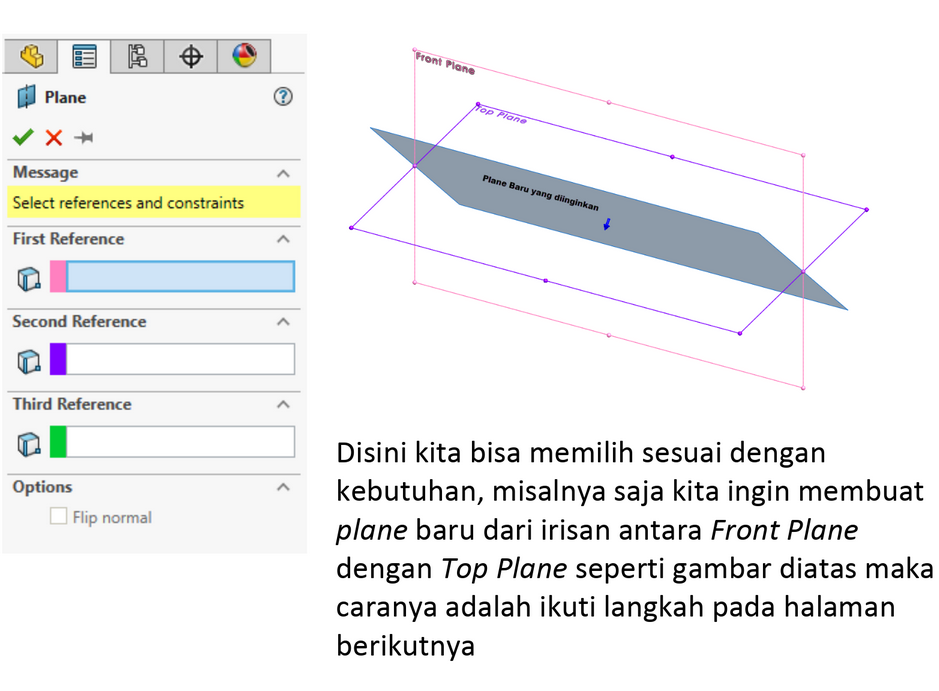
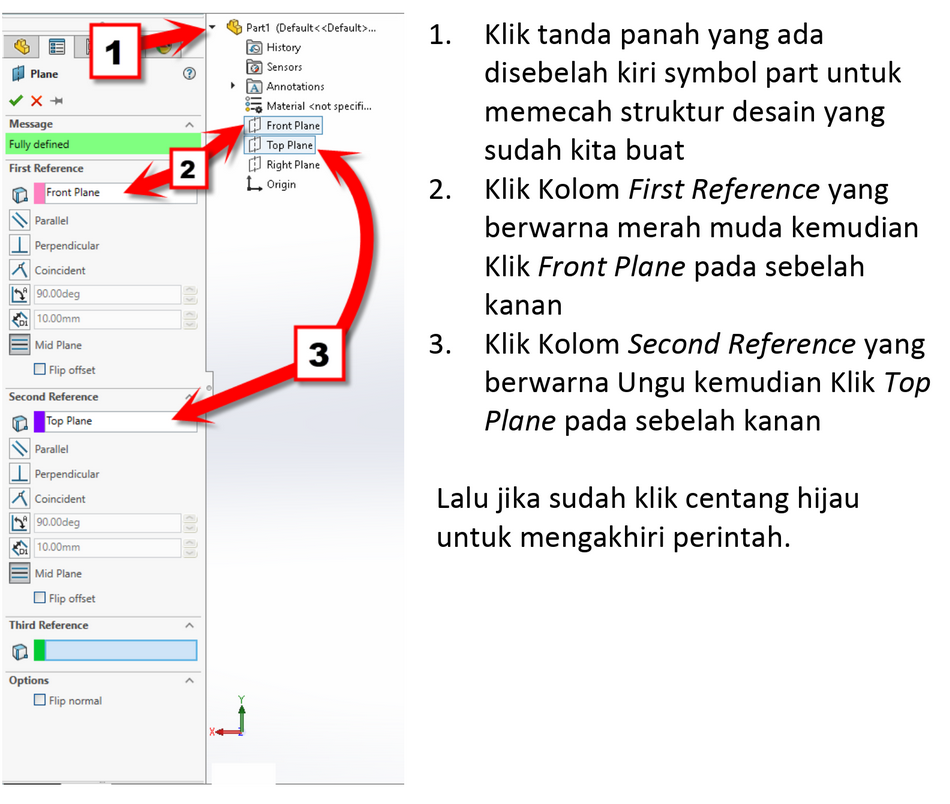
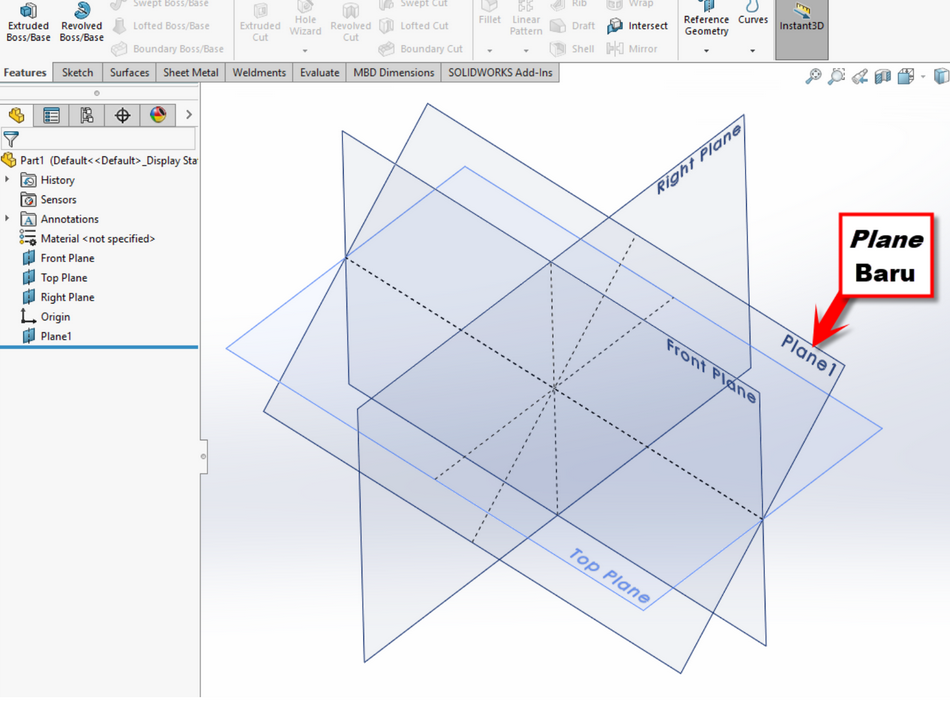
Maka sekarang kita sudah mendapatkan Plane baru sesuai dengan yang kita inginkan, sebenarnya masih banyak pola Plane yang bisa kita dapatkan tetapi sebagai bekal dasar kita bisa mulai belajar pemahaman dengan metode diatas
Sekian weekly tips yang sederhana ini, semoga bisa membantu untuk memecahkan masalah yang kebih besar


No responses yet